Szerző:
William Ramirez
A Teremtés Dátuma:
18 Szeptember 2021
Frissítés Dátuma:
1 Július 2024

Tartalom
- Lépések
- Rész 1 /3: Az adatcsoport előkészítése
- 2. rész a 3 -ból: A felső kvartilis kiszámítása
- Rész 3 /3: Excel használata
- Tippek
A kvartilisek olyan számok, amelyek egy adathalmazt négy egyenlő részre (negyedre) osztanak. A felső (harmadik) kvartilis tartalmazza a halmaz 25% -ának legnagyobb számát (75. percentilis). A felső kvartilis kiszámítása az adathalmaz felső felének mediánjának meghatározásával történik (ez a fele tartalmazza a legnagyobb számokat). A felső kvartilis kiszámítható manuálisan vagy táblázatkezelőben, például MS Excelben.
Lépések
Rész 1 /3: Az adatcsoport előkészítése
 1 Rendelje a számokat az adatkészletben növekvő sorrendben. Vagyis írja le őket, kezdve a legkisebb számmal és befejezve a legnagyobbal. Ne felejtse el leírni az összes számot, még akkor is, ha ismétlődnek.
1 Rendelje a számokat az adatkészletben növekvő sorrendben. Vagyis írja le őket, kezdve a legkisebb számmal és befejezve a legnagyobbal. Ne felejtse el leírni az összes számot, még akkor is, ha ismétlődnek. - Például adott adatkészlet [3, 4, 5, 11, 3, 12, 21, 10, 8, 7]. Írja le a számokat az alábbiak szerint: [3, 3, 4, 5, 7, 8, 10, 11, 12, 21].
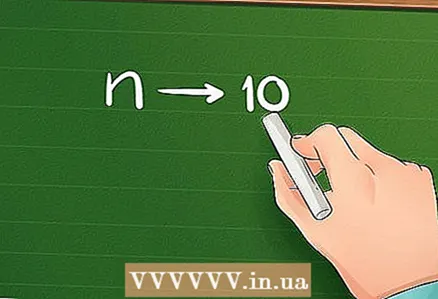 2 Határozza meg a számok számát az adathalmazban. Ehhez egyszerűen számolja meg a készletben található számokat. Ne felejtse el számolni az ismétlődő számokat.
2 Határozza meg a számok számát az adathalmazban. Ehhez egyszerűen számolja meg a készletben található számokat. Ne felejtse el számolni az ismétlődő számokat. - Például a [3, 3, 4, 5, 7, 8, 10, 11, 12, 21] adatkészlet 10 számból áll.
 3 Írja le a felső kvartilis képletét. A képlet a következő:
3 Írja le a felső kvartilis képletét. A képlet a következő: , ahol
- felső kvartilis,
- a számok száma az adathalmazban.
2. rész a 3 -ból: A felső kvartilis kiszámítása
- 1 Illessze be az értéket a képletbe
. Emlékezz erre
a számok száma az adathalmazban.
- Példánkban az adatkészlet 10 számot tartalmaz, így a képletet a következőképpen írjuk fel:
.
- Példánkban az adatkészlet 10 számot tartalmaz, így a képletet a következőképpen írjuk fel:
- 2 Oldja meg a zárójelben lévő kifejezést. A matematikai műveletek helyes sorrendje szerint a számítások a zárójelben lévő kifejezéssel kezdődnek. Ebben az esetben adjon hozzá 1 -et az adathalmaz számához.
- Például:
- Például:
- 3 A kapott összeget megszorozzuk
. Ezenkívül az összeg szorozható
... Meg fogja találni egy szám pozícióját az adathalmazban, amely háromnegyed (75%) az adathalmaz kezdetétől, vagyis az a pozíció, ahol az adathalmaz felosztódik egy felső és egy alsó kvartilisre. De magát a felső kvartilt nem fogja megtalálni.
- Például:
Így a felső négyzetet a pozícióban található szám határozza megaz adathalmazban.
- Például:
- 4 Keresse meg a felső kvartilis meghatározó számát. Ha a talált pozíciószám egész érték, egyszerűen keresse meg a megfelelő számot az adatkészletben.
- Például, ha kiszámítja, hogy a pozíció száma 12, akkor a felső kvartiliset meghatározó szám a 12. helyen van az adatkészletben.
- 5 Számítsa ki a felső kvartilt (ha szükséges). A legtöbb esetben a pozíció száma megegyezik a közös vagy tizedes törtekkel. Ebben az esetben keresse meg azokat a számokat, amelyek az előző és a következő pozícióban találhatók az adatkészletben, majd számítsa ki e számok számtani átlagát (azaz ossza el a számok összegét 2 -vel). Az eredmény az adathalmaz felső kvartilisje.
- Például, ha kiszámította, hogy a felső kvartilis a helyén van
, akkor a szükséges szám a 8. és a 9. pozícióban lévő számok között található. A [3, 3, 4, 5, 7, 8, 10, 11, 12, 21] adatkészlet a 11. és 12. számokat tartalmazza a 8. és a 9. pozícióban. Számítsa ki ezeknek a számoknak a számtani átlagát:
Tehát az adathalmaz felső kvartilisje 11,5.
- Például, ha kiszámította, hogy a felső kvartilis a helyén van
Rész 3 /3: Excel használata
- 1 Írja be az adatokat egy Excel táblázatba. Írjon be minden számot egy külön cellába. Ne felejtse el megadni az ismétlődő számokat. Az adatok megadhatók a táblázat bármely oszlopában vagy sorában.
- Például írja be a [3, 3, 4, 5, 7, 8, 10, 11, 12, 21] adatkészletet az A1 – A10 cellákba.
- 2 Üres cellába írja be a kvartilis függvényeket. A kvartilis függvény a következő: = (QUARTILE (AX: AY; Q)), ahol AX és AY az adatok kezdő és befejező cellái, Q a kvartilis. Kezdje el beírni ezt a funkciót, majd kattintson duplán a megnyíló menüben, és illessze be a cellába.
- 3 Válassza ki az adatokat tartalmazó cellákat. Kattintson az első cellára, majd az utolsó cellára az adattartomány megadásához.
- 4 Cserélje Q -t 3 -ra a felső kvartilis jelzésére. Az adattartomány után adjon meg pontosvesszőt és két zárójelet a függvény végén.
- Például, ha meg szeretné találni az adatok felső kvartilisét az A1 – A10 cellákban, akkor a függvény így nézne ki: = (QUARTILE (A1: A10; 3)).
- 5 A felső kvartilis megjelenítése. Ehhez nyomja meg az Enter billentyűt a funkcióval rendelkező cellában. A kvartilis jelenik meg, nem pedig az adathalmazban elfoglalt helye.
- Vegye figyelembe, hogy az Office 2010 és újabb verziói két különböző függvényt tartalmaznak a kvartilisek kiszámításához: QUARTILE.EXC és QUARTILE.INC. Az Excel korábbi verzióiban csak a QUARTILE funkciót használhatja.
- A fenti két Excel kvartilis függvény különböző képleteket használ a felső kvartilis kiszámításához. A QUARTILE / QUARTILE.VKL a képletet használja
, és a QUARTILE.EXC a képletet használja
... Mindkét képletet a kvartilisek kiszámítására használják, de az előbbit egyre inkább beépítik a statisztikai szoftverekbe.
Tippek
- Néha találkozhat az "interkvartilis tartomány" fogalmával. Ez az alsó és felső kvartilis közötti tartomány, amely megegyezik a harmadik és az első kvartilis közötti különbséggel.



